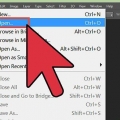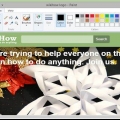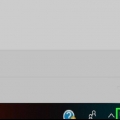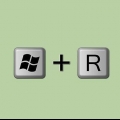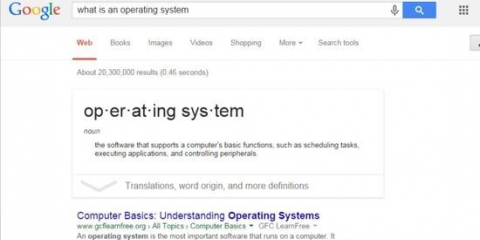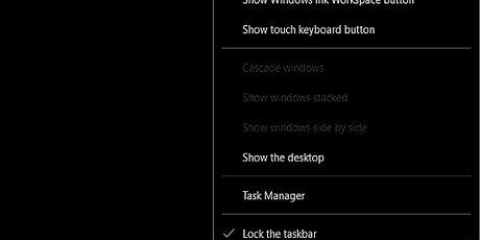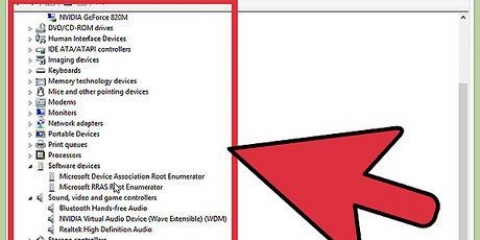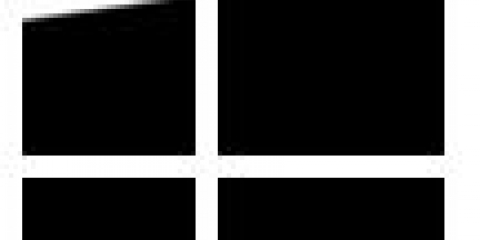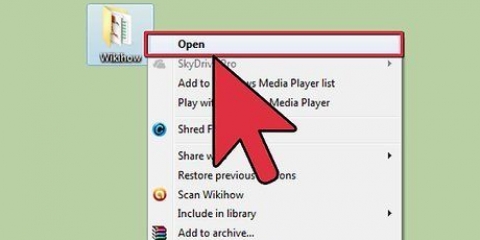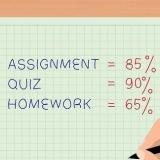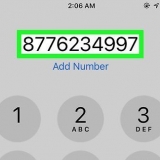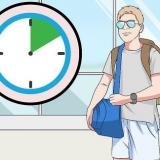Invertera färger i windows 7
Att veta hur man inverterar färger i Windows 7 är en användbar färdighet, eftersom att läsa ett dokument med svart bakgrund och vit text ibland kan vara lättare att bearbeta visuellt.Istället för att höja kontrasten i Ease of Access Center som du brukade i Windows XP, använder du nu förstoringsglaset i Windows 7 för att invertera färger.
Steg

1. Klicka på "Start". typ "Förstoringsglas" i sökfältet. Klicka på Förstoringsverktyget för att öppna det.
- När förstoringsverktyget öppnas kommer du att kunna zooma in/zooma ut bilden. Klicka på minusknappen (-) tills du är helt utzoomad.

2. Klicka på den grå växeln för att "Inställningar" att öppna. Markera rutan "Aktivera färginversion" på. Klicka sedan "OK" för att slutföra färgomkastningen. Förstoringsalternativen ändras inte när du stänger verktyget, så du behöver inte göra det bara en gång.

3. Högerklicka på förstoringsglaset i aktivitetsfältet. Klicka på "Fäst till aktivitetsfältet." Du kan nu invertera skärmfärgerna genom att högerklicka på den och välja "Stäng fönstret" för att återställa färgerna. För att invertera dem igen, klicka en gång på ikonen.
Metod 1 av 2: Invertera färger i Windows 7 med NegativeScreen

1. Ladda nerNegativ skärm, som är tillgänglig gratis under GPL-licensen.

2. Aktivera programmet. Inversionen av färgerna kommer att ske automatiskt. Använd funktionstangenterna F1 - F10 för att ändra blandningen av färger.
Metod 2 av 2: Invertera färger i Windows 7 med anpassning

1. Öppna Start-menyn. Klicka på "Kontrollpanel" och klicka " Personliga inställningar."

2. Välj ett tema med hög kontrast från menyn. Detta kommer att ge dig en mörk bakgrund med kontrasterande ljusare text.
Tips
- När förstoringsglaset är aktivt kan du också trycka på CTRL-Alt-I för att invertera färgerna.
Varningar
- När du stänger av Windows 7 eller sätter din dator i vänteläge, stäng av färginversion och stänger förstoringsverktyget. Grafikkortet klarar inte alltid färginversion när datorn vaknar från standby.
Förnödenheter
- PC
- Windows 7
- Negativ skärm
Оцените, пожалуйста статью